Funkčnosť sociálnej siete Odnoklassniki umožňuje nielen čítať a zanechávať komentáre, ale aj ich mazať. To platí aj pre správy uverejnené inými používateľmi v rámci vašich príspevkov alebo publikácií moderovanej skupiny. Existuje niekoľko spôsobov prepnutia na prezeranie komentárov, kde sa odstránia. O tom sa bude diskutovať ďalej.
Plná verzia stránky
Skupiny sa najčastejšie moderujú prostredníctvom plnej verzie webovej stránky Odnoklassniki. Mnoho používateľov navyše radšej navštívi svoju osobnú stránku pomocou prehliadača v počítači alebo notebooku a vykoná tam všetky potrebné úlohy.
Metóda 1: Časť „Diskusie“
Všetky akcie týkajúce sa zobrazenia, zanechania a odstránenia komentárov sa vykonávajú v tejto časti „Diskusie“... Existujú dve možnosti navigácie, aby ste zobrazili dostupné položky a vybrali správu, ktorú chcete odstrániť. Uvažujme najskôr o najjednoduchšom, ktorý je často efektívny.
- Prejdite na svoju osobnú stránku na Odnoklassniki. Na hornom paneli vyhľadajte sekciu „Diskusie“ a kliknite na ňu ľavým tlačidlom myši.
- Ako vidíte, na ľavej table zobrazeného okna sú štyri rôzne karty s typmi diskusií. Prejdite na jednu z nich v závislosti od príspevku, pod ktorým ste správu zanechali.
- Napríklad ste komentovali príspevok v komunite, potom sa zobrazí na karte „Skupiny“... Vyhľadajte požadovaný príspevok a kliknutím naň zobrazte všetky komentáre.
- Nájdite v zozname správ tú svoju a umiestnite na ňu kurzor.
- Zobrazí sa niekoľko tlačidiel pre ďalšie akcie, kde by ste mali kliknúť na to, ktoré je vyrobené vo forme krížika.
- Na obrazovke sa zobrazí oznámenie o zámere vymazať komentár. Potvrďte to, aby bola práca hotová.
- Na karte sa zobrazia všetky ďalšie diskusie, ktoré sa vedú napríklad v komentároch pod fotografiami alebo príspevkami priateľov „Môj“... Tu vyberte požadovaný záznam a prejdite na jeho prezeranie.
- Ostáva už len presunúť kurzor nad komentár a vymazať ho.
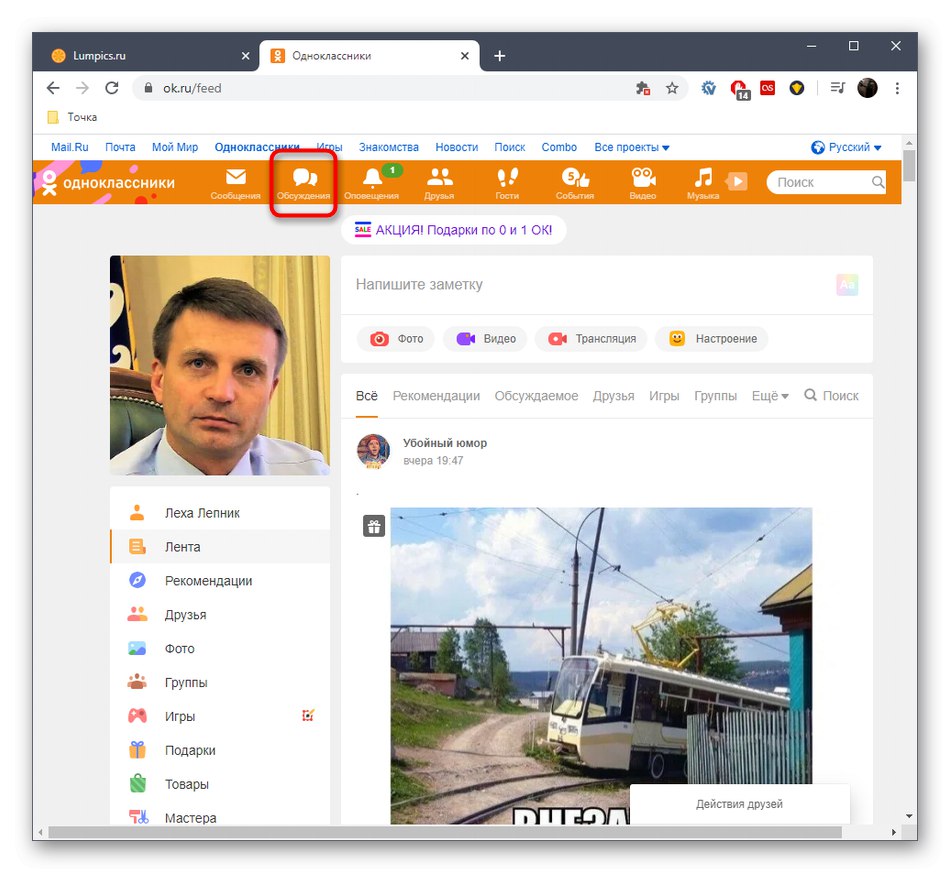
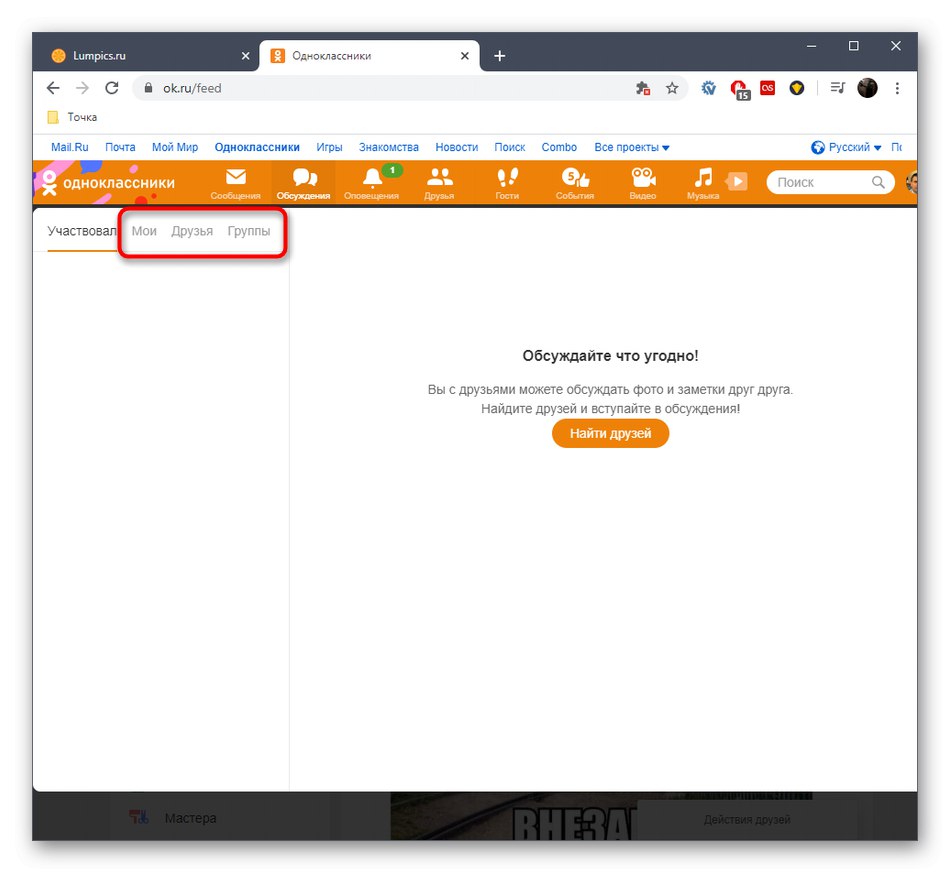
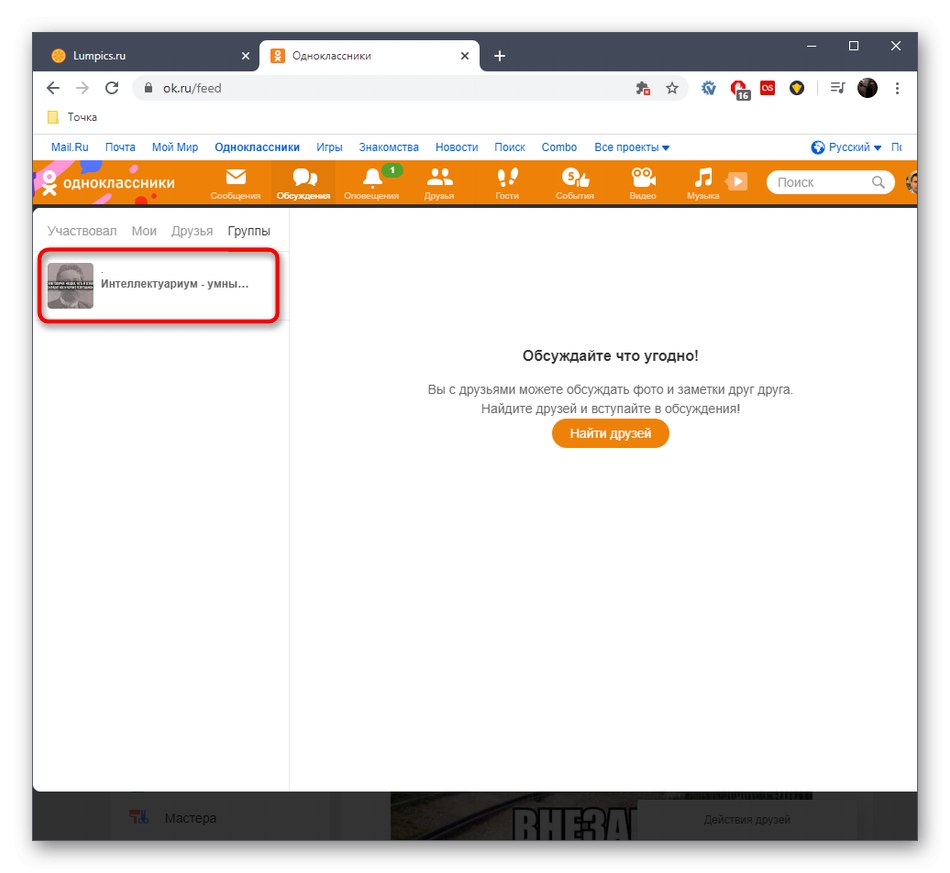
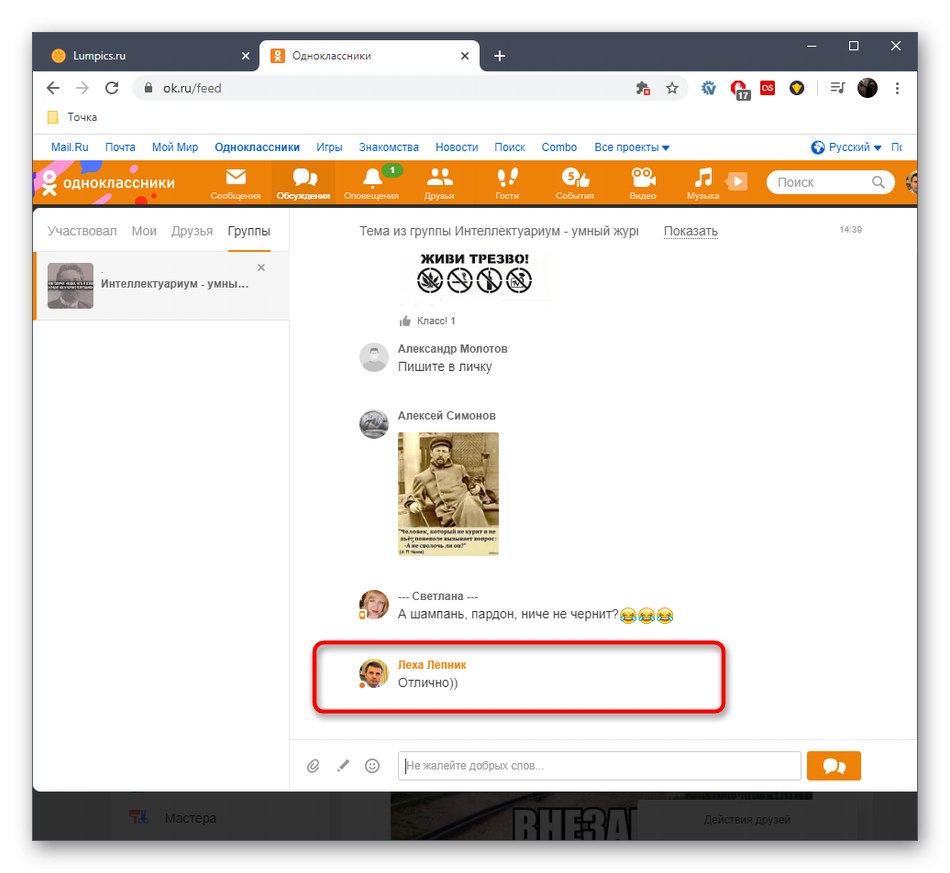

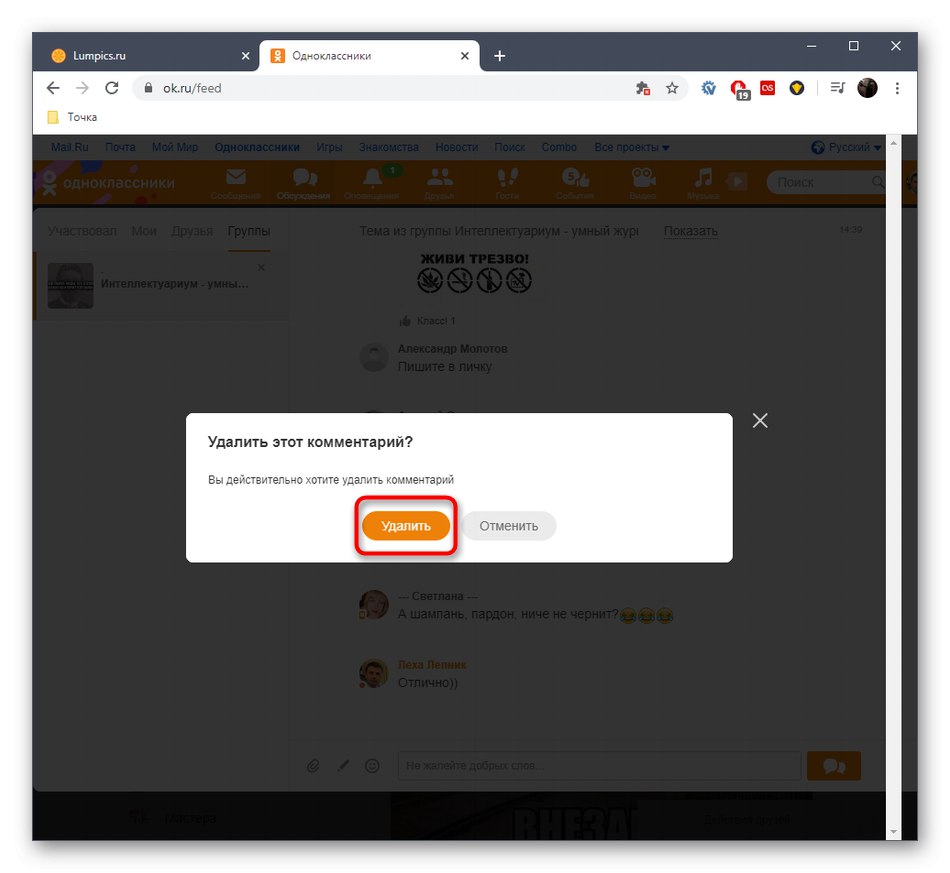
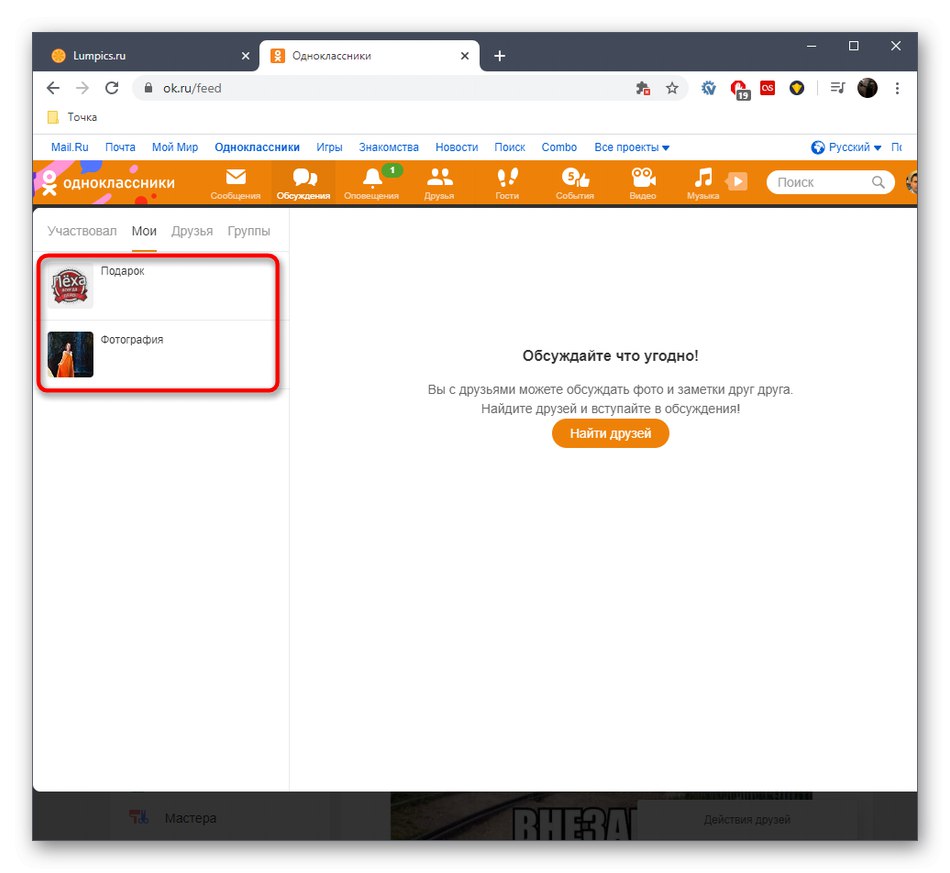
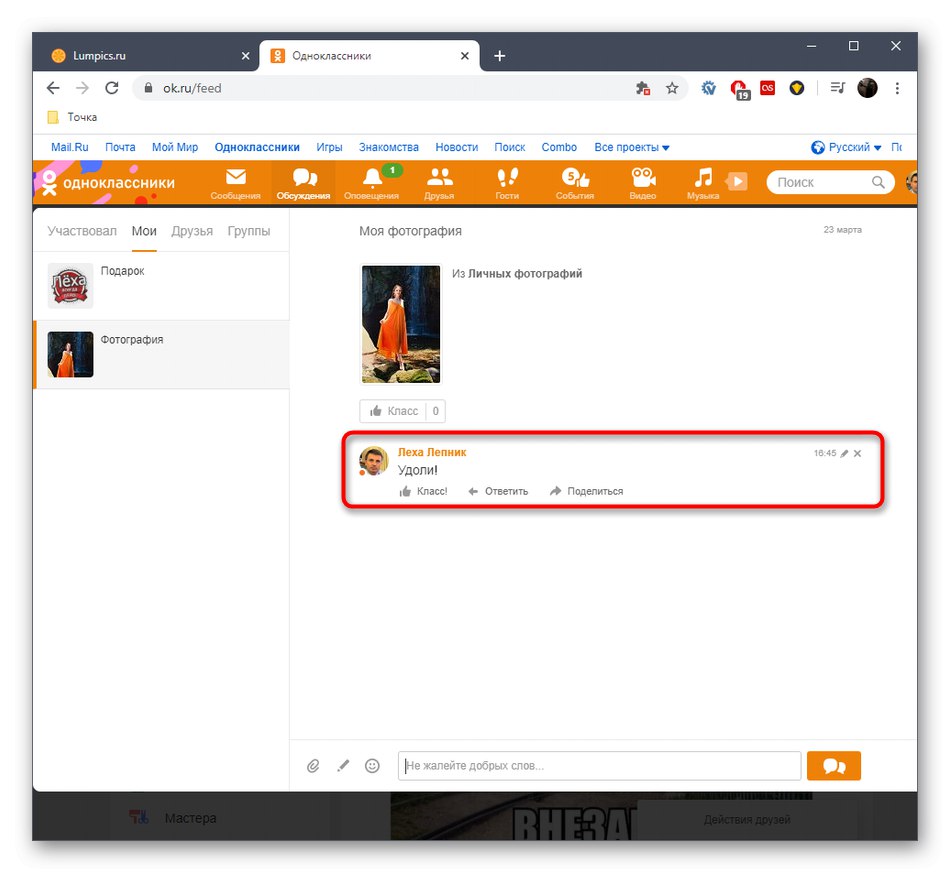
Presne ste sa uistili, že nie je nič ťažké pri rýchlom mazaní komentárov pod ľubovoľným typom príspevku tak, že ich nájdete priamo v sekcii „Diskusie“... Táto možnosť však nie je vždy vhodná, pretože v ponuke sa zobrazujú všetky diskutované položky. Potom bude jednoduchšie ich nájsť sami, o čom sa bude diskutovať v ďalšej metóde.
Metóda 2: Tlačidlo „Komentáre“ pod príspevkom
Táto metóda spočíva v ručnom vyhľadávaní požadovanej položky, aby sa potom mohli otvoriť komentáre pod ňou a odstrániť váš vlastný. Pozrime sa v rámci jednej metódy na rôzne situácie, ktoré sú spojené s typmi publikácií.
- Pokiaľ hovoríme o komunite, pod príspevkom, v ktorom ste zanechali komentár, budete musieť prejsť do príslušnej sekcie „Skupiny“aby som to tam našiel. Dodatočne venujte pozornosť páske. Je možné, že záznam ešte neskončil úplne dole, takže môžete okamžite skočiť na jeho obsah.
- Ak idete do sekcie s komunitami, venujte pozornosť bloku „Moje skupiny“... Nájdite tam vhodný a otvorte ho.
- Posuňte sa nadol v zozname príspevkov a kliknite na tlačidlo pod požadovaným. „Komentár“.
- Týmto automaticky prejdete na diskusiu k tomuto príspevku. Zostáva len nájsť medzi všetkými komentármi ten svoj a odstrániť ho už známym spôsobom.
- Ďalšou možnosťou sú správy pod príspevkami alebo fotografie priateľov. Preto musíte otvoriť kategóriu "Priatelia".
- Tam nájdite požadovaný účet a prejdite doň.
- Nájdite príspevok alebo fotografiu a otvorte ju, aby ste ju mohli detailne zobraziť.
- V časti s komentármi vyhľadajte svoje vlastné a odstráňte ich kliknutím na ikonu, ktorá sa zobrazí vo forme krížika.
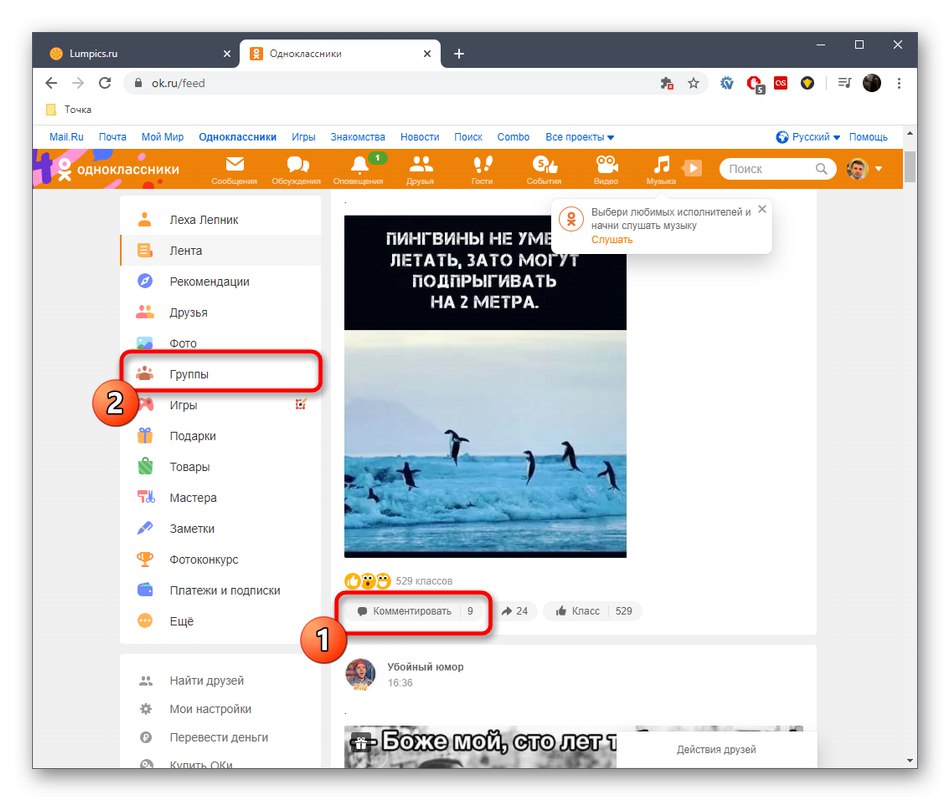
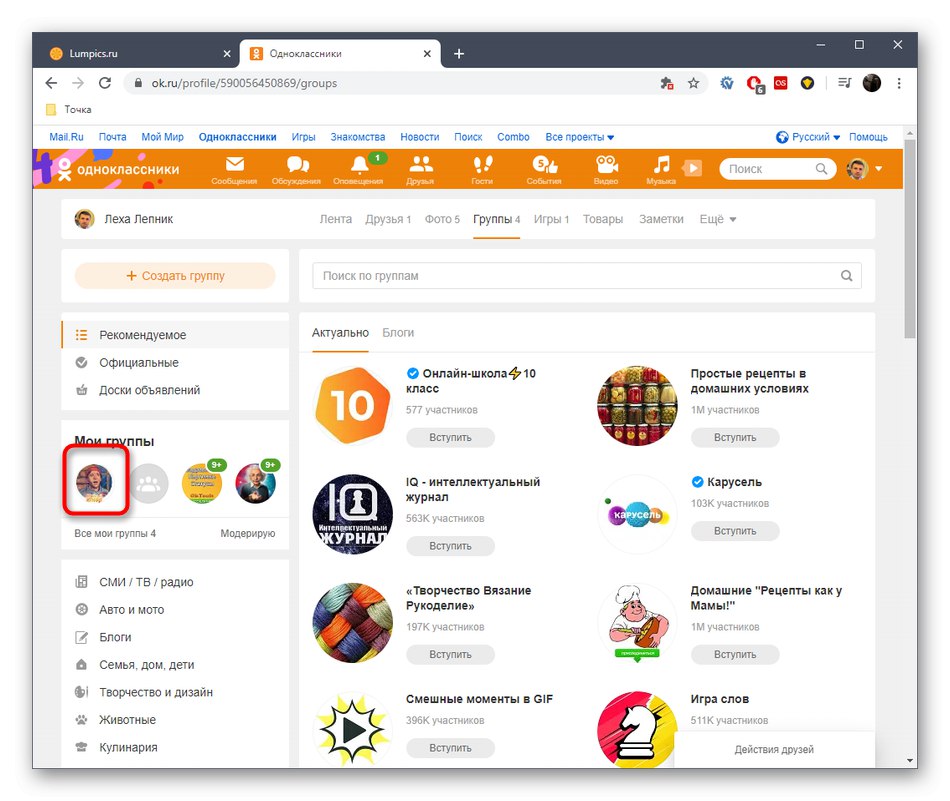
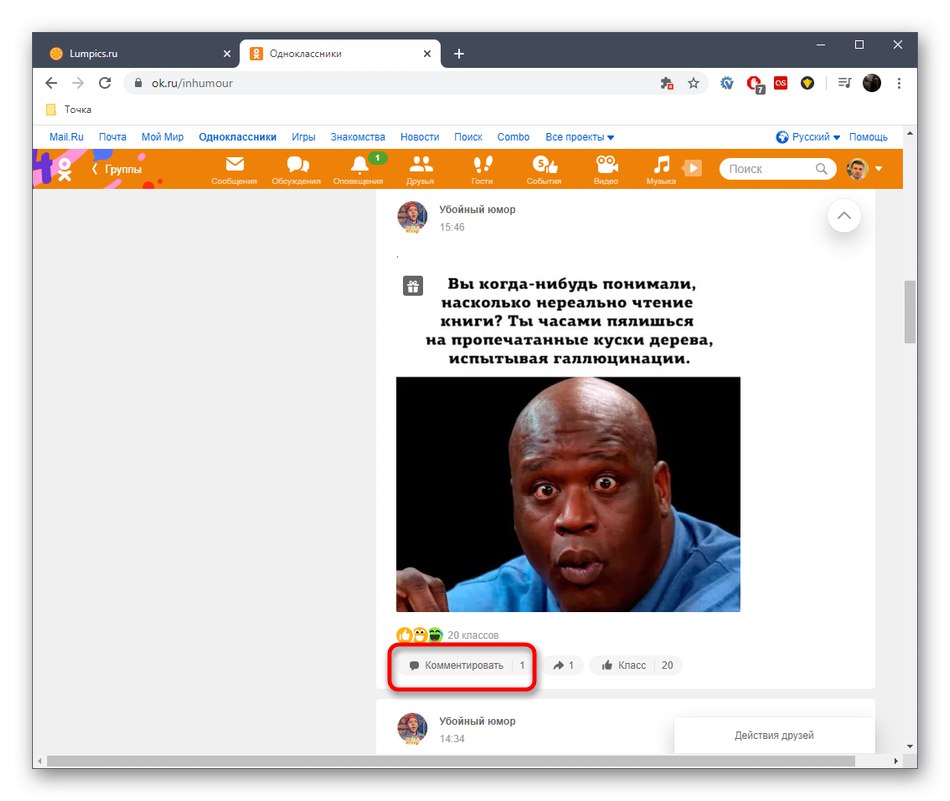
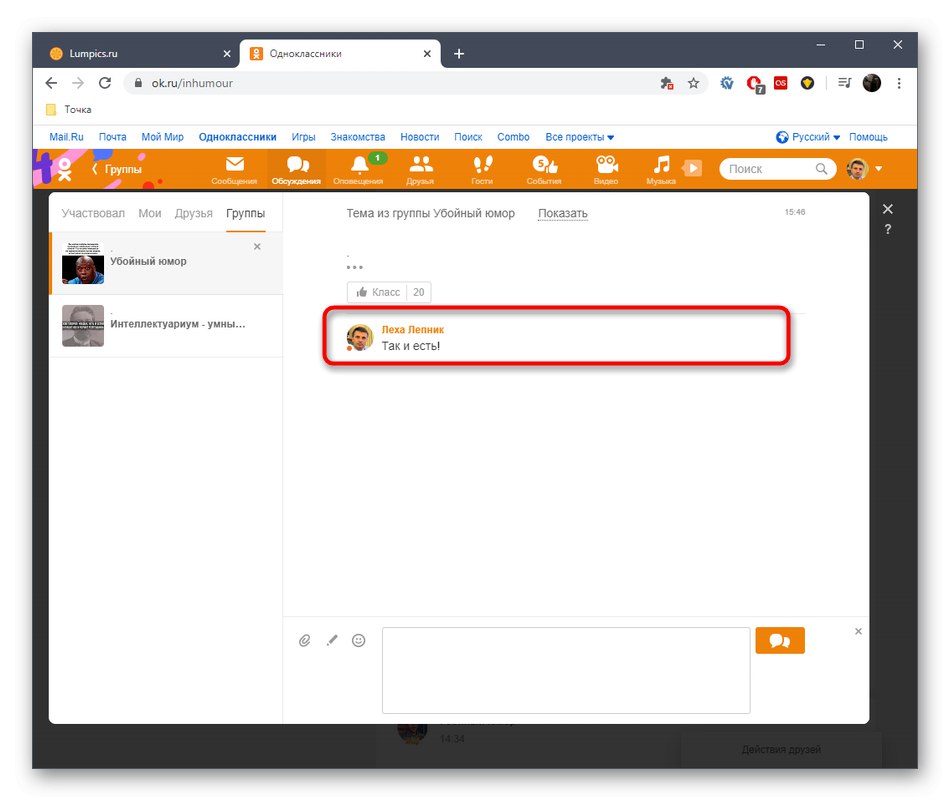
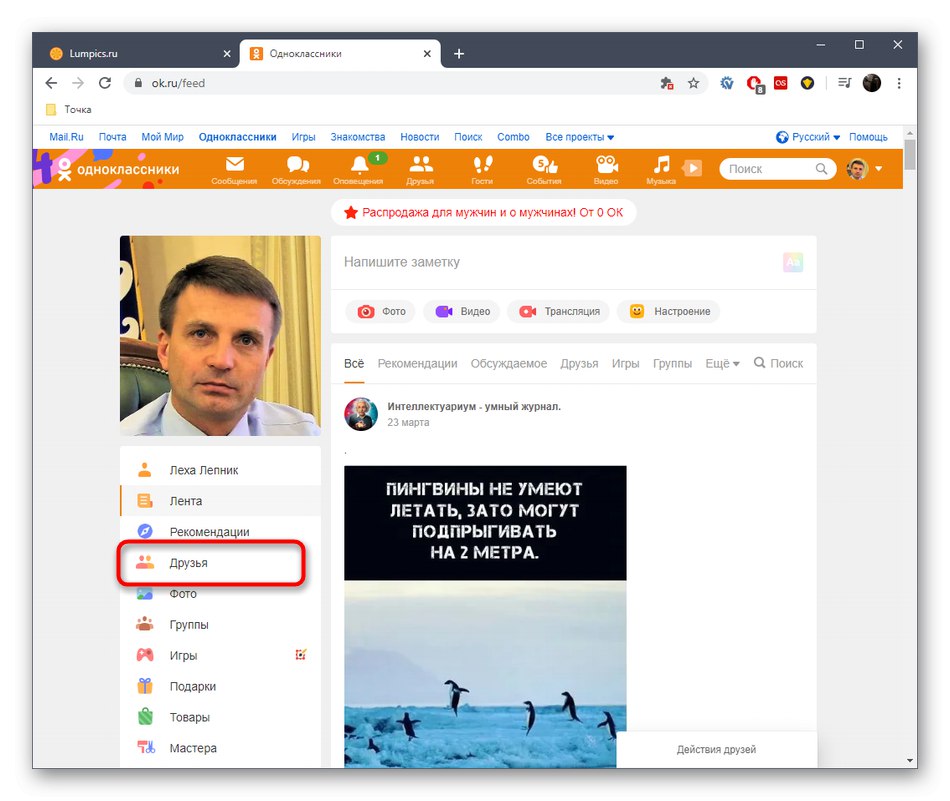
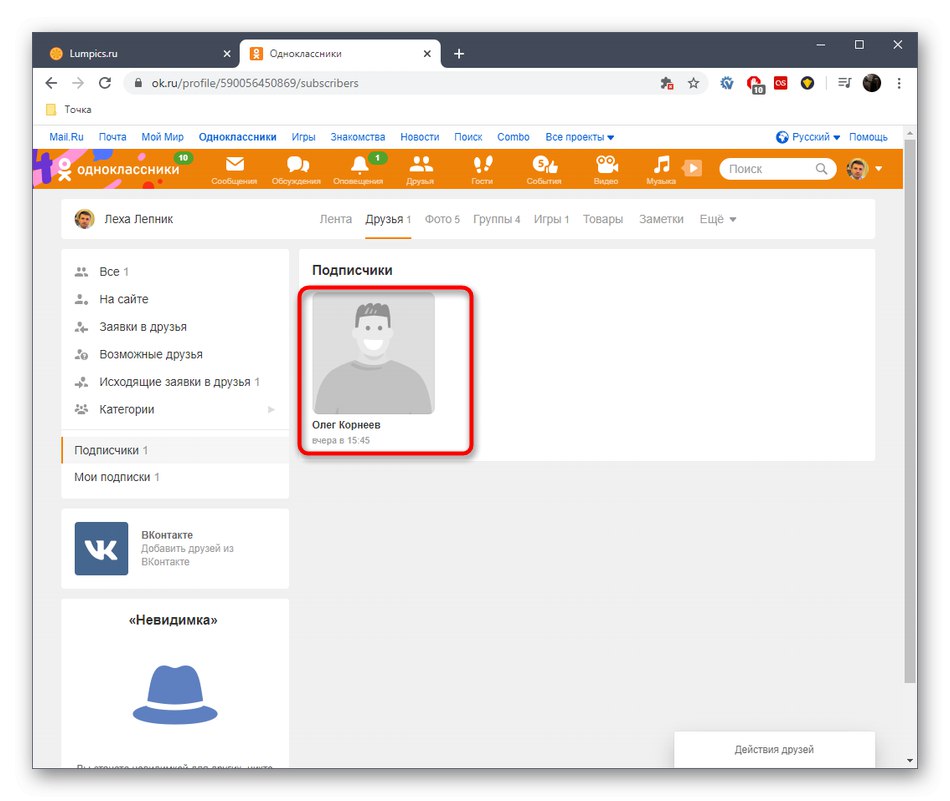
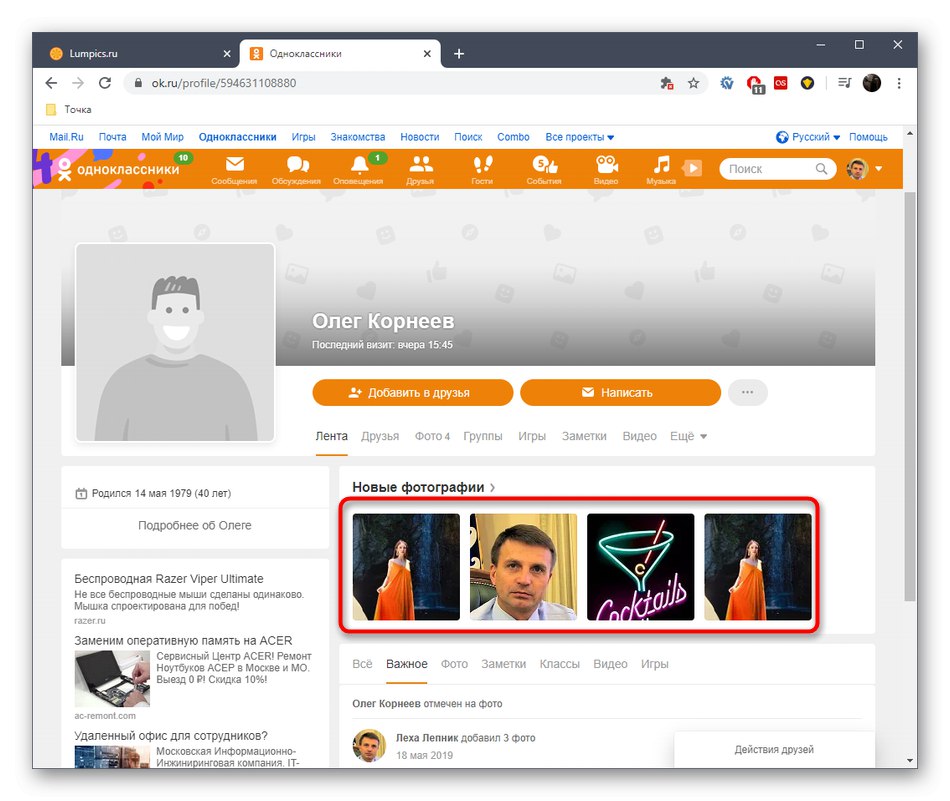
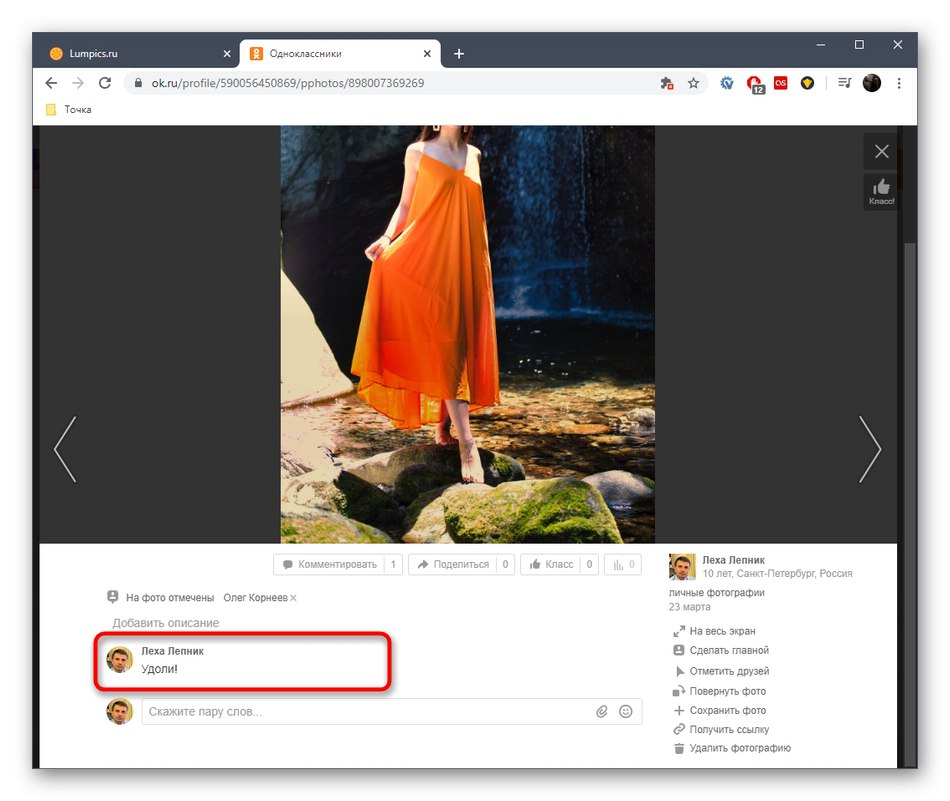
Vďaka týmto dvom metódam sa vykoná rýchle vyhľadanie potrebného komentára, ktorý ste vo svojich príspevkoch zanechali vy alebo iní používatelia, aby ste ho natrvalo odstránili.
Mobilná aplikácia
Pre mobilnú aplikáciu sú použiteľné rovnaké metódy, aké boli diskutované vyššie, ale v tomto prípade je potrebné brať do úvahy vlastnosti rozhrania a implementáciu niektorých funkcií. Podrobne rozpíšeme dva dostupné spôsoby mazania komentárov.
Metóda 1: Časť „Diskusie“
V uvažovanom programe Odnoklassniki pre mobilné zariadenia je rovnaký panel implementovaný pre rýchlu navigáciu do rôznych sekcií, ako je to v plnej verzii stránky. Vďaka tomu môžete ľahko otvoriť všetky diskusie a nájsť a odstrániť komentáre pod rôznymi príspevkami. Toto sa deje nasledovne:
- Spustite aplikáciu a kliknite na tlačidlo „Diskusie“ktorý je zvýraznený na nasledujúcej snímke obrazovky.
- Prejdite medzi prítomnými kartami a nájdite požadovaný záznam.
- Bez ohľadu na typ záznamu bude princíp vymazania správy rovnaký. Musíte nájsť samotný komentár a klepnúť na ikonu s tromi zvislými bodkami napravo od nej.
- V zobrazenej ponuke vyberte možnosť „Odstrániť komentár“.
- Ako vidíte, k vyčisteniu došlo okamžite a samotný záznam bol aktualizovaný, takže ostatní používatelia už odstránenú správu neuvidia.
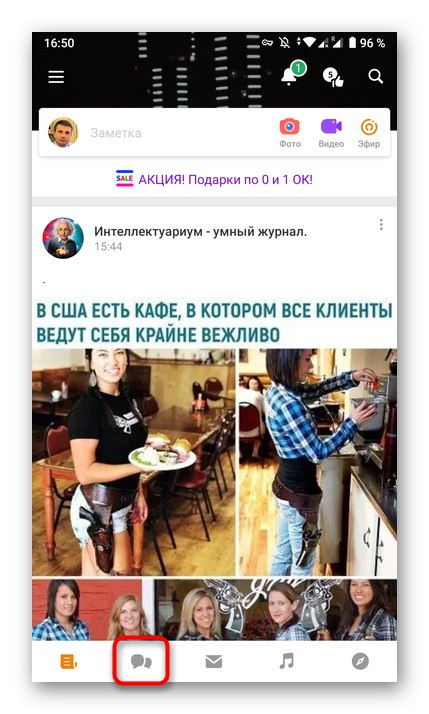
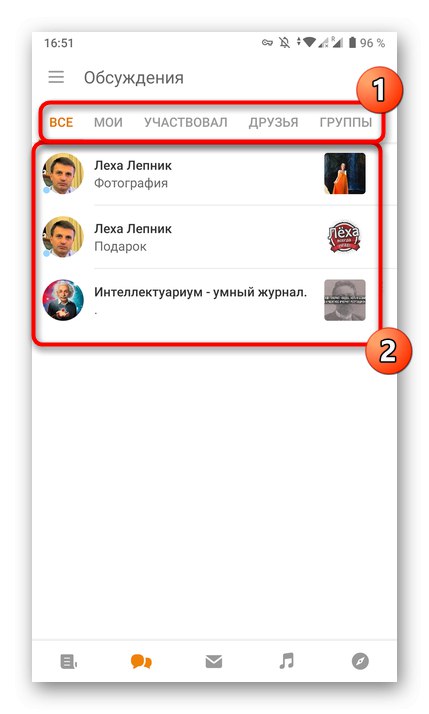
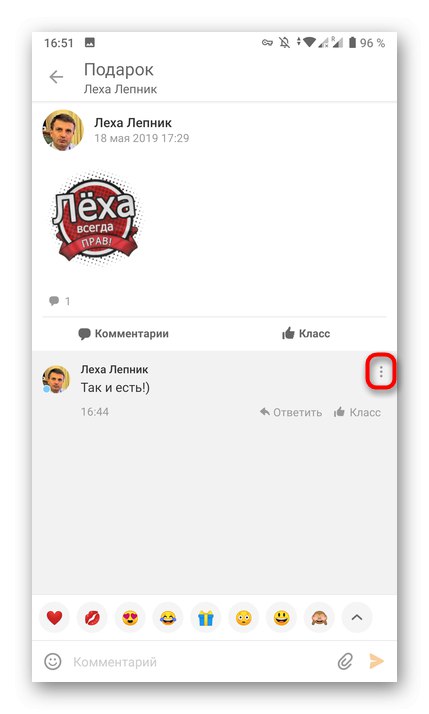
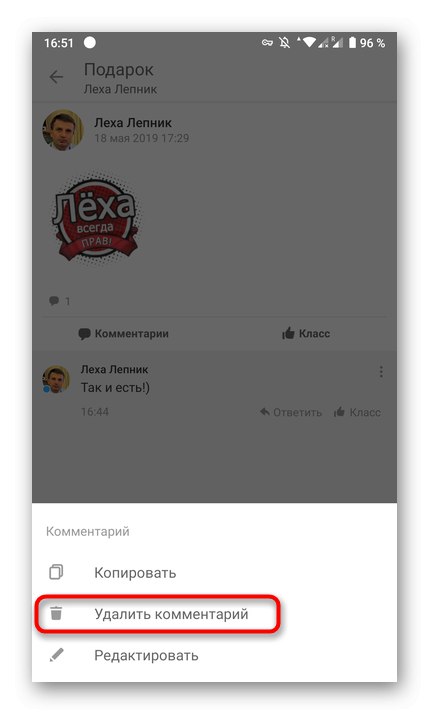
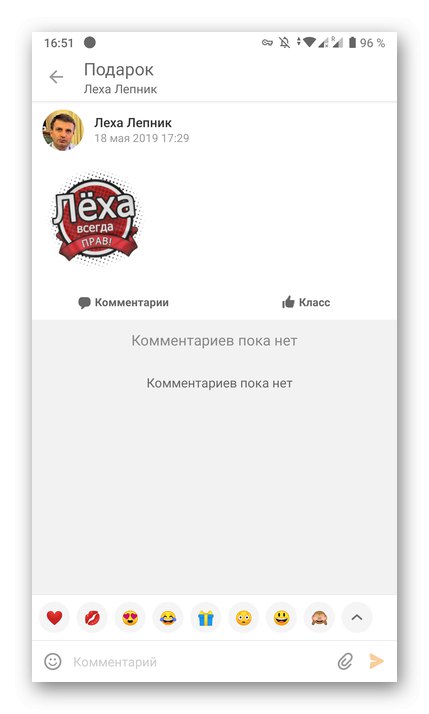
Metóda 2: Tlačidlo „Komentáre“ pod príspevkom
Tento spôsob odstránenia komentára spočíva v manuálnom vyhľadávaní samotnej položky, čo sa môže stať rôznymi spôsobmi. Pozrime sa na túto metódu, keď použijeme ako príklad fotografiu priateľa, a stačí nájsť príspevok v skupine alebo na vlastnej stránke iného používateľa.
- Otvorte ponuku aplikácií.
- Prejdite do sekcie „Skupiny“ alebo "Priatelia" v závislosti od typu príspevku, ktorý hľadáte.
- Vyberte skupinu alebo používateľa, na ktorého stránke by sa položka mala nachádzať.
- Nájdite ho a otvorte pre ďalšie informácie.
- Klepnutím na ikonu komentára ho zobrazíte.
- Nájdite požadovaný a otvorte ďalšie možnosti.
- Odstráňte správu výberom príslušnej možnosti.

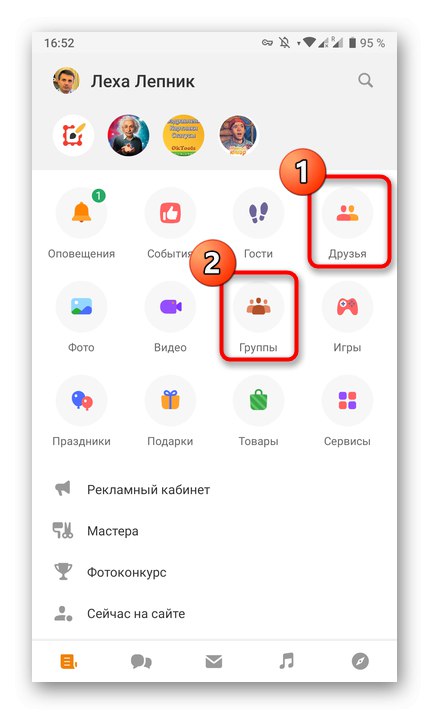
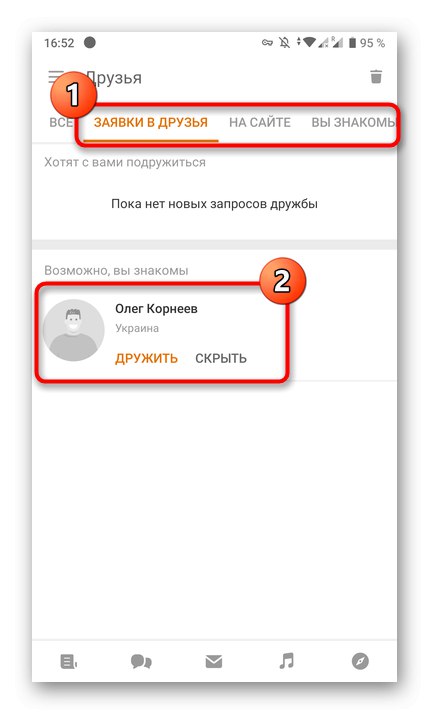
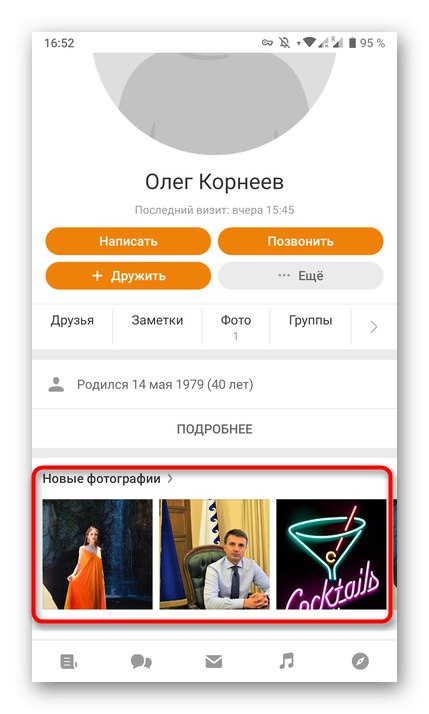

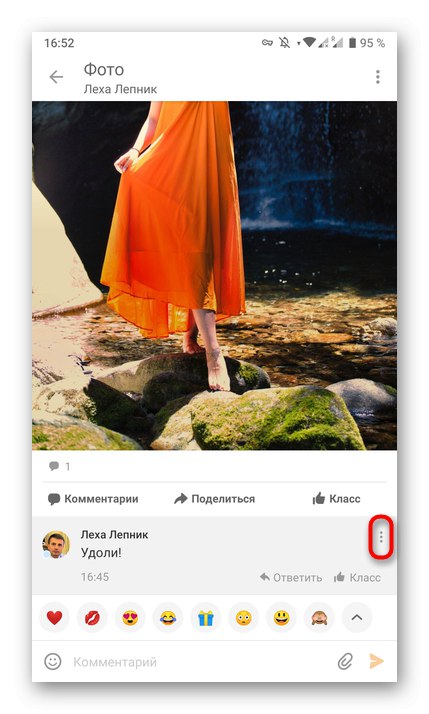
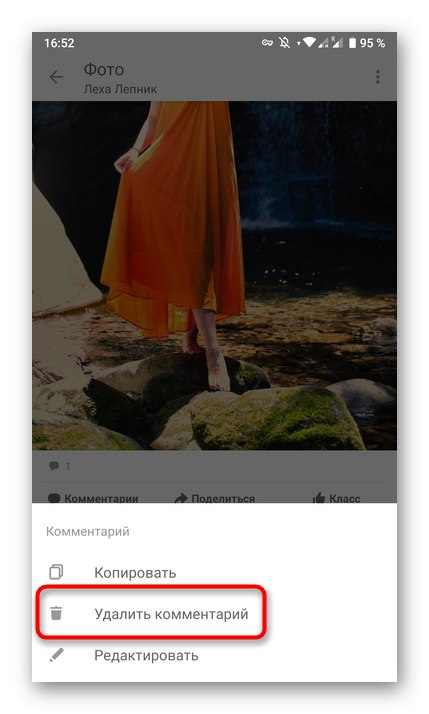
Na záver upozorňujeme, že ak je to potrebné, môžete v Odnoklassniki vymazať celú diskusiu, aby ste už nedostávali oznámenia spojené s touto diskusiou. Podrobnejšie pokyny nájdete v ďalšom článku na našej webovej stránke na nižšie uvedenom odkaze.
Viac informácií: Odstraňujú sa diskusie v Odnoklassniki
Ak ste si pozorne preštudovali vyššie popísané odporúčania, uvedomili ste si, že Odnoklassniki nemá rýchly spôsob, ako nájsť požadovaný komentár, napríklad podľa jeho obsahu alebo dátumu zverejnenia, takže na splnenie úlohy stačí použiť analyzované metódy.